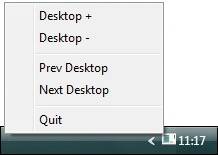
Com o aplicativo DeskHedron é possível criar até nove diferentes áreas de trabalho para utilizar em seu Windows, ou seja: você aumenta o seu espaço de trabalho e organiza suas atividades de forma muito mais prática, separando, por exemplo, um programa em cada área de trabalho.
Crie diferentes áreas de trabalho!
DeskHedron é um aplicativo que não requer instalação, então basta descompactar o arquivo baixado e abrir o executável do programa.
Note que surgirá um novo ícone na bandeja do sistema: clique com o botão esquerdo uma vez, e sua tela surge em um ambiente 3D, ou seja, é aberta a “interface” do programa. É possível também utilizar o atalho Ctrl + Shift + Z para abri-lo.
Essa “interface” aberta é o ambiente para alternar as telas, que podem ser trocadas através das setas direcionais de esquerda e direita do teclado e do giro da roda do mouse.
Para abrir a área de trabalho escolhida basta clicar sobre ela, ou com o botão direito no ícone da bandeja do sistema e depois sobre as opções “Prev Desktop” (Área de trabalho anterior) ou “Next Desktop” (Próxima área de trabalho).
Você pode trabalhar até com nove diferentes áreas de trabalho: para criá-las, clique com o botão direito sobre o ícone de DeskHedron na bandeja do sistema e selecione entre as opções “Desktop +” e “Desktop –“.
Depositfiles





» Terça Insana
» Motoqueiros Selvagens
» Dos 500 maiores supercomputadores do mundo, 470 roda Linux.
» Microsoft anuncia pack de correção de 34 falhas
» Home do Google pode receber imagem de fundo
» Intel declara que lançará a nova linha do Atom, além de um processador de 50 núcleos
» cd Frequência Maxima 2010 vol. 35
» Mega Pack:1000 Gadgets para Windows 7 e Vista